推荐文章
Tomcat部署Web项目(一)·内嵌 https://blog.csdn.net/qq_40881680/article/details/100011988
Tomcat部署Web项目(二)·连接外部路径 https://blog.csdn.net/qq_40881680/article/details/100047094
Tomcat部署网站Web项目(三)·新建XML文件 https://blog.csdn.net/qq_40881680/article/details/100061993
下载文件
首先需要一个网页(html),我已经写好了,你可以直接下载》》点击下载
解压html文件
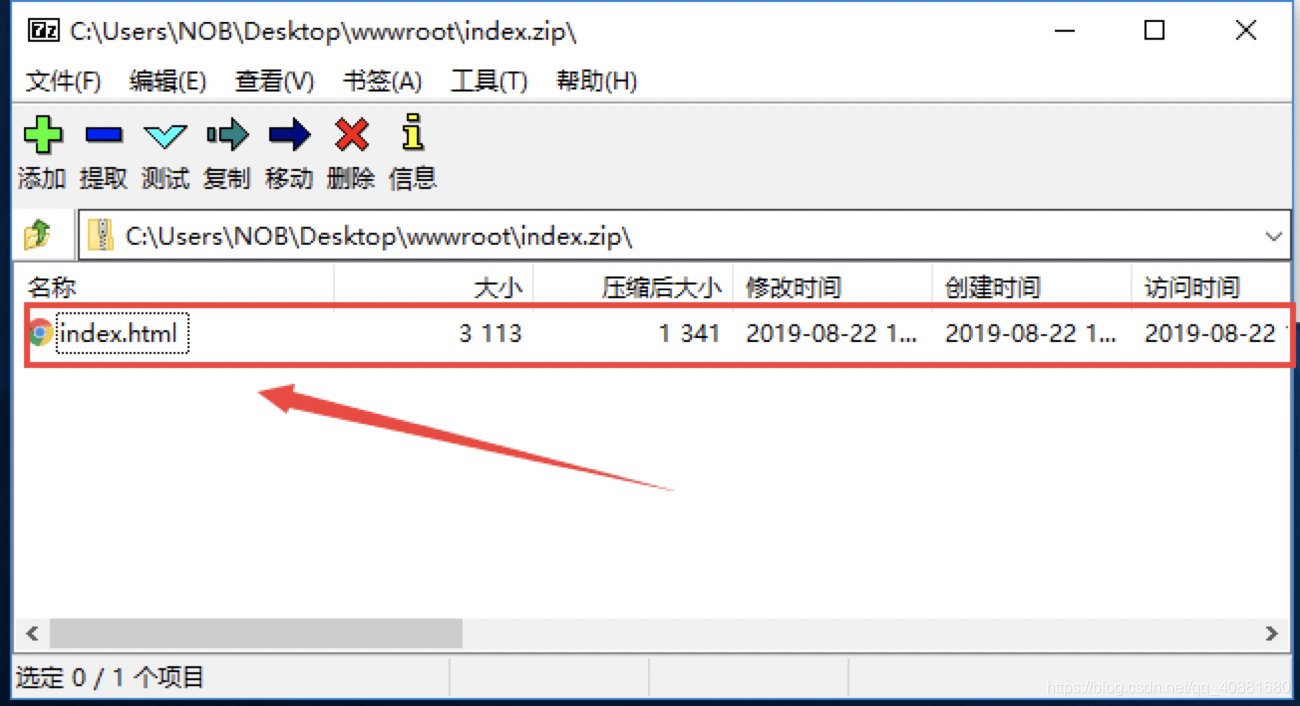
放置html
我这里是在H盘下的web文件夹下放置了下载的html文件(H:\web\index.html),看看你是怎么放的,然后复制其路径
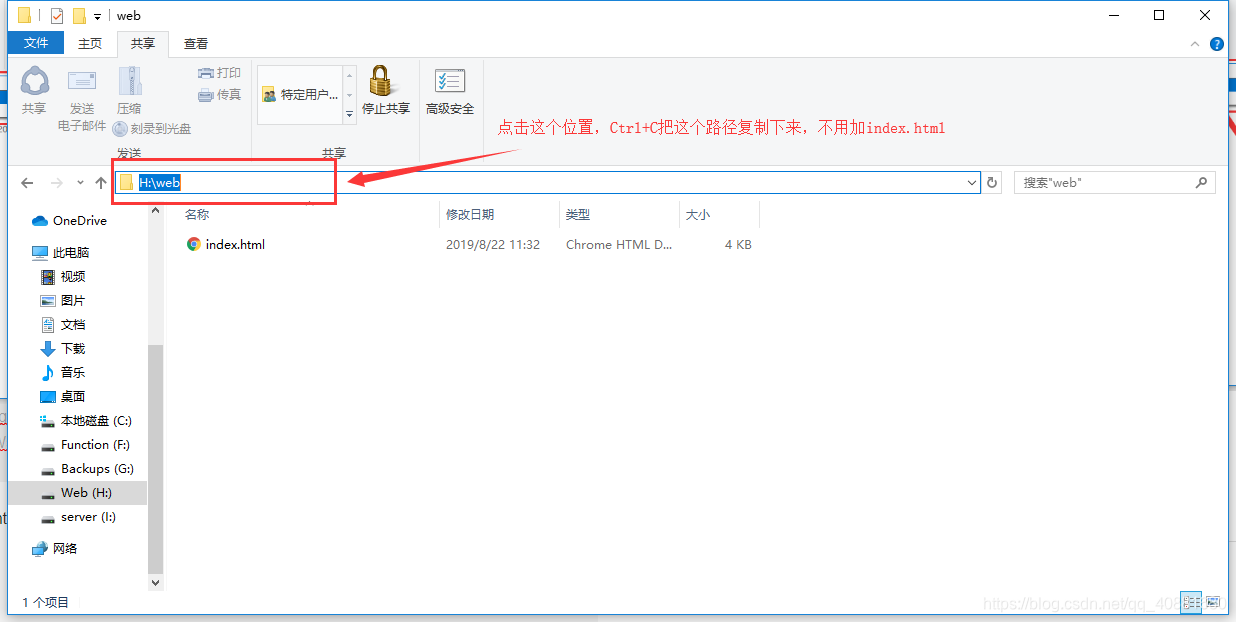
配置Tomcat
打开Tomcat目录,到以下文件夹\conf\Catalina\localhost

在此文件夹之下新建xml文件,这里以 start.xml 为例(右击新建文本文档,修改后缀为xml即可),如果后缀名不显示,请打开这篇文章解决后继续往下看 Windows10文件后缀名不显示·解决方法←点击查看
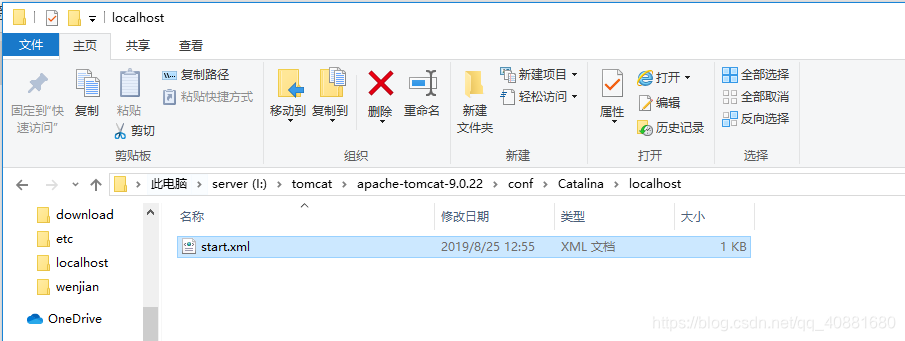
复制此路径
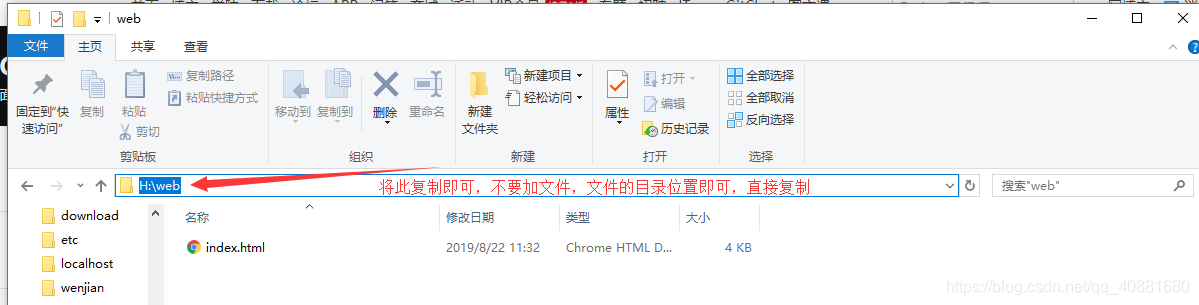
然后编辑新建的xml文件
写入:
<Context docBase="这里是html文件的目录"/>
看你的html文件目录是啥,别照抄我的,然后保存,

启动Tomcat
启动应该我不用交了,不懂就看这篇文章https://blog.csdn.net/qq_40881680/article/details/83582484
访问Html
访问路径即是
http://127.0.0.1:8080/start 或
http://localhost:8080/start
如果你修改过端口号记得修改地址中的端口号哦!!!!!!!!!
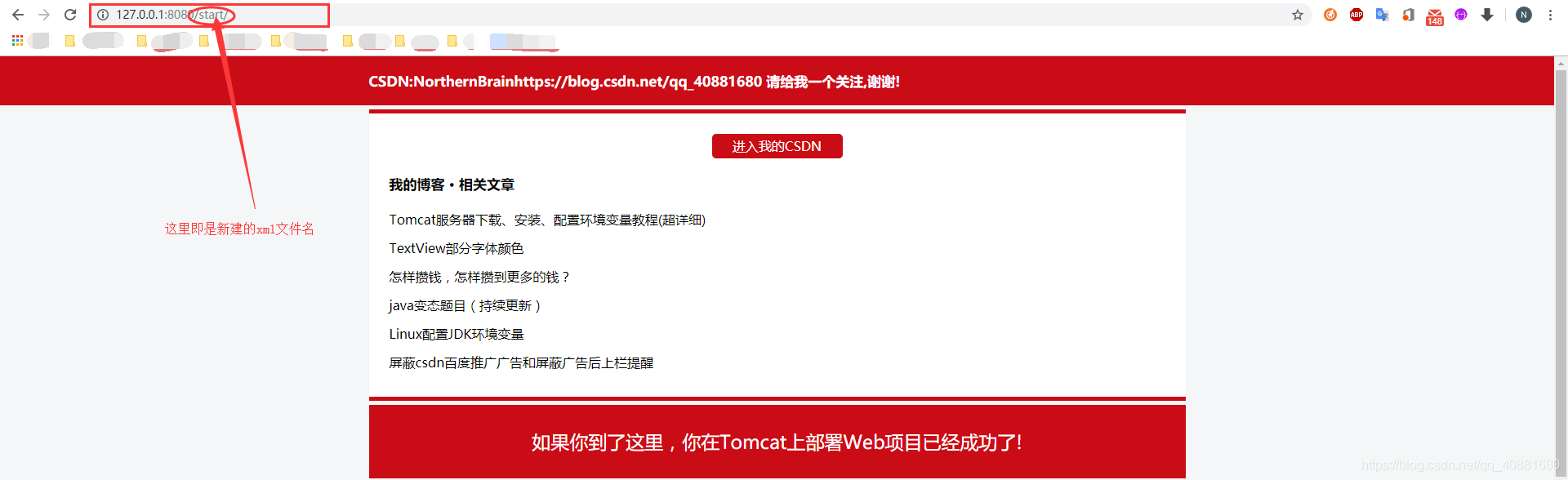
效果预览
如果你用的是我的html文件,那么看到以下画面说明你部署项目成功了!
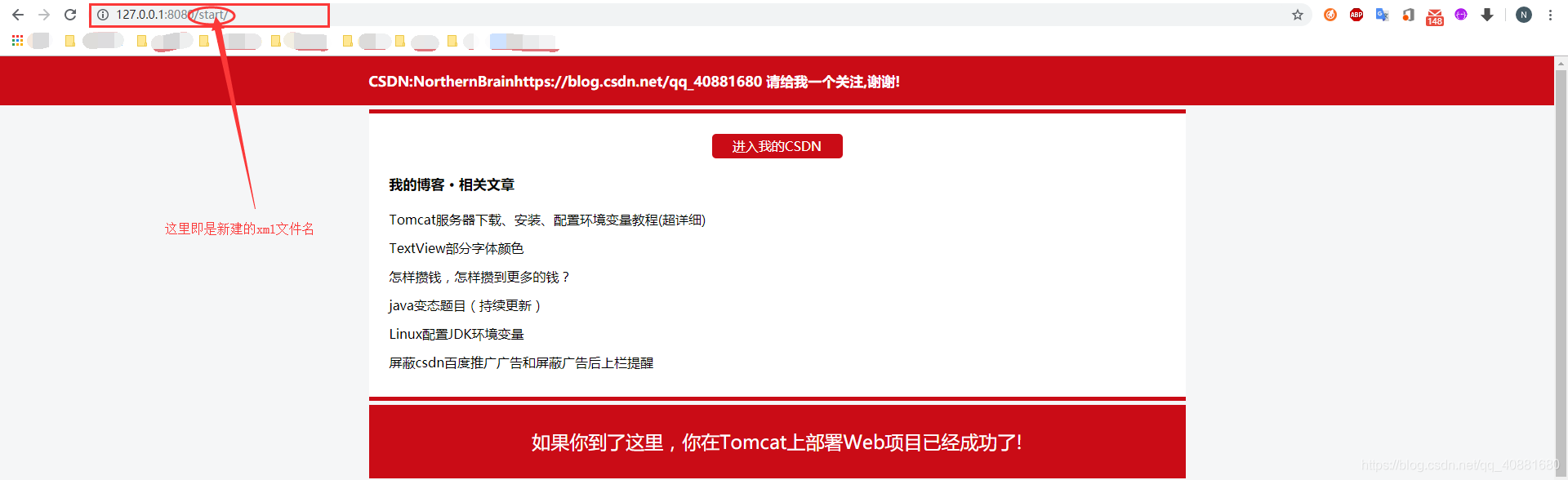
给我一个关注吧!!!
